عندما جربت إضافة Polylang لأول مرة، اكتشفت مدى سهولة وبساطة ترجمة مواقع الووردبريس وجعلها متعددة اللغات Multilingual في أقل من دقيقة واحدة؛ فالإضافة توفّر معالج افتراضي لضبط الإعدادات الهامة في ثواني معدودة، وبعدها ستجد أن كل محتوى موقعك أصبح جاهزًا للترجمة ولا يتبقى عليك إلا خطوة واحدة وهي إدخال الترجمة نفسها.
خطوات ترجمة مواقع الووردبريس وجعلها متعددة اللغات
النسخة المجانية من إضافة Polylang تمكنك من ترجمة موقعك الووردبريس إلى أكثر من 90 لغة مختلفة. الذي يتم ببساطة شديدة هو أنك تختار في البداية كل اللغات التي تريد لموقعك أن يظهر بها، ثم تختار منهم اللغة الافتراضية للموقع. فمثلا في موقعي التجريبي اخترت 4 لغات، وهي: العربية والإنجليزية والإيطالية والفرنسية، واخترت اللغة العربية كلغة افتراضية. لنرى الخطوات التي ستمر بها بشكل عملي.
1 – تثبيت إضافة PolyLang
لتثبيت polylang، نفّذ نفس الخطوات المعتادة لتثبيت إضافات الووردبريس، وهي:
- من تاب الإضافات Plugins، اضغط على أضف جديد Add new.
- ابحث باستخدام اسم الإضافة polylang.
- اضغط على التنصيب الآن install now لبدء تثبيت الإضافة وانتظر قليلا حتى تظهر كلمة تفعيل Activate وأضغط عليها لتفعيل الإضافة.
2 – إعدادات معالج التثبيت الافتراضي
بمجرد تفعيل إضافة Polylang سيفتح معك معالج التثبيت الافتراضي المكوّن من 4 خطوات فقط وهدفه مساعدتك على ترجمة موقعك الووردبريس وجعله متعدد اللغات في ثواني معدودة.
علمًا أنه يمكنك تخطي هذا المعالج بالضغط على كلمة (ليس الآن) الموجودة أسفل صفحات المعالج، وهذا يعني أنه بإمكانك تخطي المعالج كليًا أو تخطيه في أحد صفحات الإعدادات. أيضًا يمكنك فتح نفس المعالج مرة أخرى من إعدادات الإضافة.
إعداد اللغات
من الطبيعي أن يكن أول إعداد تطبقه على موقعك الذي تريد تحويله لموقع متعدد اللغات، أن تُحدد اللغات التي تريد تفعيلها على الموقع. في هذه الخطوة تختار اللغة، وتضيفها بالضغط على زر أضف لغة جديدة.
ستلاحظ أنني أضفت 4 لغات للموقع: اللغة العربية واللغة الإنجليزية واللغة الإيطالية واللغة الفرنسية. وبعد أن تنتهي من تحديد اللغات التي تريد إضافتها لموقعك الووردبريس متعدد اللغات أضغط على زر المتابعة.
إعدادات الوسائط
من المميزات الجميلة التي توفرها إضافة Polylang هي إمكانية ترجمة النص المرفق مع ملفات الوسائط كالصور مثلا. أي صورة ترفعها للموقع، يُتاح لها مجموعة من الخانات المطلوب منك إدراج نصوص فيها، مثل خانة العنوان وخانة النص البديل وخانة التسمية التوضيحية وخانة الوصف.
بتفعيلك لخيار السماح لإضافة Polylang بترجمة الوسائط، سيتم توفير خانات مماثلة لكل لغة اخترتها، مع العلم أن الإضافة لن تُكرر الصورة نفسها، وإنما ستعتمد على الصورة الأصل وستربط بها كل الترجمات المتوفرة.
إعدادات المحتوى
من الضروري تعيين اللغة الافتراضية للمحتوى والتي تمثّل الحد الأدنى المطلوب. مثلا في موقعي التجريبي اخترت اللغة العربية على أساس أنها اللغة الافتراضية للمحتوى. هذا يعني أنني إذا أنشأت مقال جديد سيرتبط مباشرة باللغة العربية، وبعدها يمكنك ترجمته إلى بقية اللغات إن أردت.
تاب جاهز!
لا يوجد في هذا التاب أي إعدادات، فقط يُخبرك أنك أنهيت بنجاح ضبط إعدادات المعالج الافتراضي، ويعرض عليك عدة روابط، كروابط وثائق المساعدة، والترقية للنسخة المدفوعة إن أردت؛ لذلك أضغط على زر العودة للرئيسية للرجوع إلى لوحة تحكم الووردبريس.
إشعار Lingotek
بمجرد العودة للصفحة الرئيسية، في الغالب سترى إشعارًا من إضافة Polylang تُخبرك عن إمكانية ترجمة محتوى الموقع تلقائيًا باستخدام إضافة أخرى اسمها Lingotek. يمكنك تخطي هذا الإشعار الآن.
3 – إعدادات إضافة PolyLang
المعالج السريع ساعدنا على إنهاء المهمة بشكل سريع، لكنك قد تحتاج إلى إجراء تعديلات أخرى. توفّر الإعدادات نفسها كل ما تحتاج له لإعادة ضبط الإعدادات التي اخترتها في المعالج السريع، كما توفر مجموعة إعدادات متقدمة لا تظهر في المعالج.
إعدادات اللغات
تجد في هذا التاب اللغات الأربعة التي أضفناها من قبل، وستلاحظ وجود علامة النجمة * في صف اللغة العربية والذي يعني أن هذه هي اللغة الافتراضية للمحتوى.
كما يمكنك إضافة لغة جديدة بسهولة تامة. صحيح أن النظرة الأولى للخانات المطلوب منك تعبئتها قد تشعرك أن الأمر صعب، ولكنه في منتهى السهولة، حيث مطلوب منك فقط اختيار اللغة من الخانة المشار لها بالسهم البنفسجي، وستعمل الإضافة على تعبئة كافة الخانات المطلوبة بشكل تلقائي.
بمجرد الوقوف بمؤشر الماوس على أي لغة ستظهر 3 إمكانيات: حيث ستتمكن إما من تحرير اللغة أو حذفها، أو جعلها اللغة الافتراضية بالضغط على علامة النجمة.
ترجمات الجمل: ترجمة عنوان الموقع والوصف
التاب الثاني من إضافة polylang هو تاب ترجمات الجمل، والذي من خلاله يمكنك ترجمة عنوان الموقع والوصف؛ بحيث إذا استعرض الزائر الموقع بلغة ما، يُعرض له الترجمة المناسبة.
الإعدادات
التاب الثالث هو تاب الإعدادات المكون من مجموعة وحدات، كل وحدة منهم مخصصة لضبط إعدادات شيء محدد داخل الإضافة. كما ستلاحظ أن بعض الوحدات متاح مجانًا، وبعضها متاح في النسخة المدفوعة فقط. الوحدات المجانية المتاحة هي:
- وحدة تعديلات الرابط: والتي منها يمكنك تعديل الطريقة التي ستظهر بها روابط موقعك سواء صفحات اللغة الافتراضية، أو صفحات الترجمات المتاحة.
- وحدة اكتشف لغة المتصفح: بتفعيل هذه الوحدة، ستعمل إضافة polylang على اكتشاف لغة المتصفح الخاص بالزائر وستعرض له الترجمة المناسبة لهذه اللغة بشكل تلقائي.
- وحدة الوسائط: هي الوحدة التي فعلناها من قبل في المعالج الافتراضي، وهي المسؤولة عن إضافة ترجمات للخانات المرتبطة بالصور كخانة العنوان والنص البديل والتعليق التوضيحي والوصف.
- وحدة أنواع المقالات المخصصة والفئات: ستحتاج لتفعيلها إذا كُنت تستخدم فئات أو مقالات مخصصة.
- وحدة التزامن: والتي منها يمكنك تفعيل أو إيقاف تفعيل خاصية التزامن بين الترجمات المتوفرة. مثلا يمكنني من وحدة التزامن تفعيل خاصية (تاريخ النشر). هذه الخاصية ستربط المقال الأصل والمقالات المترجمة منها جميعها بتاريخ نشر واحد وهو آخر تاريخ حدثت فيه على أي مقال منهم.
إعدادات المعالج وإعدادات Lingotek
بقية الإعدادات منها يمكنها فتح المعالج الافتراضي مرة أخرى. كما يمكنك الربط مع إضافة Lingotek وهي بمثابة نظام إدارة ترجمة محترف، منه يمكنك ترجمة موقعك تلقائيًا، أو يمكنك إتاحة الفرصة للمترجمين العاملين معك على ضبط الترجمات، كما يمكنك طلب خدمات احترافية عبر الإضافة مباشرة.
4 – ترجمة التصنيفات
الموقع الذي أعرض لك منه الصورة أعلاه هو موقع تجريبي على السيرفر المحلي عندي، وقد أنشأته خصيصًا لشرح إضافة Polylang. ولعلك تعلم أن الووردبريس عند تثبيته لأول مرة، يُنشئ 4 أشياء:
- تصنيف باسم uncategorized.
- مقال بعنوان Hello World.
- صفحة Sample Page وصفحة سياسة الخصوصية.
- تعليق من A WordPress Commenter.
الآن وبعد أن فعلت إضافة Polylang، عملت الإضافة على إضافة تصنيفات أخرى مرتبطة بالتصنيف الافتراضي uncategorized فأصبح عندي كما ترى في الصورة السابقة 4 تصنيفات بواقع تصنيف واحد لكل لغة.
ستلاحظ أعلام اللغات الموجودة في الشريط الرأسي. كما ستلاحظ أن كل تصنيف بجانبه علم واحد فقط مفعّل يمثل اللغة المرتبط بها هذا التصنيف، وبقية التصنيفات يظهر مكان العلم أقلام وبالضغط على أي قلم منهم ستتمكن من تحرير التصنيف المرتبط باللغة التي اخترتها.
في النهاية، أي تصنيف ستقوم بإنشائه على موقعك، سوف يُنشئ معه تصنيفات بعدد اللغات التي حددتها من البداية، وبالطبع بإمكانك تحرير اسم التصنيف والاسم اللطيف والوصف الخاص به.
في موقعي لا أريد أن يكون اسم التصنيف (غير مصنف)، ولذلك عدلت اسم التصنيف الافتراضي إلى كلمة (الأخبار) ووضعت له وصف مخصص باللغة العربية، وعدلت بنفس الاسم والوصف على بقية الترجمات؛ فأصبح لديّ كما ترى في الصورة السابقة 4 تصنيفات عن الأخبار، بواقع تصنيف واحد لكل لغة.
لاحظ أيضًا في خانة العدد أن جميع التصنيفات لا يوجد بها أي مقالات، ما عدا تصنيف الأخبار (التصنيف الافتراضي) حيث يتواجد بداخله المقال الافتراضي (Hello World). فهيا بنا نترجم هذا المقال.
5 – ترجمة المقالات
لدي مقال واحد بعنوان Hello World. ولأنني أثناء ضبط إعدادات المعالج الافتراضي اخترت اللغة العربية كلغة أساسية للموقع، فقد تم تعيين هذا المقال على أنه المقال المعروض لنسخة اللغة العربية، وستلاحظ وجود رمز + أمام الترجمات المتاحة، وهذا يعني أنه لا يوجد حتى الآن ترجمات من المقال الأصل.
سأعمل أولًا على تحرير العنوان والمحتوى لنسخة مقال اللغة العربية، لأن المحتوى الموجود به باللغة الإنجليزية وليس العربية. لتحرير المقال اتبع الطريقة التقليدية في تحرير المقالات، أو أضغط على علم اللغة.
لاحظ أيضًا من داخل محرر المقال الحالي، أنه يمكنك إنشاء ترجمة غير موجودة أو تحرير ترجمة حالية. وبمجرد أن تضغط على أي لغة سيتم فتح مقال جديد تُدخل فيه الترجمة المناسبة لمقالك الأصل.
ستلاحظ بمجرد أن أضفت مقال اللغة الإنجليزية، أن رمز الزائد + تم استبداله إلى رمز القلم وهذا يعني أن هناك مقال يخدم هذه اللغة يمكنك الوصول له وتحريره بالضغط على هذا الرمز.
لاحظ بعد أن أضفت كل الترجمات المطلوبة لنفس المقال، أصبح لدي 4 مقالات منشورة علمًا أن التصنيفات الصحيحة لكل ترجمة يتم اختيارها تلقائيًا بشكل صحيح وبدون تدخل منك؛ وذلك لأنه معروف لدى الإضافة أن الترجمة الفلانية للمقال الأصل لابد أن توضع ضمن التصنيف الفلاني المخصص لهذه الترجمة.
6 – ترجمة الوسوم والصفحات والمنشورات المخصصة
بنفس الطريقة التي شرحنا بها كيفية ترجمة التصنيفات يمكنك ترجمة الوسوم، كذلك تصنيفات ووسوم المنشورات المخصصة.
وبنفس الطريقة التي شرحنا بها كيفية ترجمة المقالات يمكنك ترجمة الصفحات، وكذلك الصفحات والمنشورات المخصصة. ستلاحظ أن الآلية واحدة لترجمة محتوى موقعك بالكامل.
7 – ترجمة قائمة الموقع
قوالب الووردبريس توفّر افتراضيًا مجموعة أماكن في تصميم الموقع مخصصة لعرض القوائم. أهم هذه الأماكن قائمة الهيدر Header Menu التي تعرض أعلى الموقع، وقائمة الفوتر Footer Menu التي تعرض أسفل الموقع.
أماكن هذه القوائم موجود مسبقًا في تصميم الموقع، ولكن ينبغي عليك تفعيلها بإنشاء قائمة وربطها بالمكان المطلوب، وتعبئتها بعناصر القائمة.
في هذه التجربة استخدم قالب استرا المجاني، وسأنشئ فقط القائمة الرئيسية التي تُعرض في هيدر الموقع.
ستلاحظ في الصورة السابقة أن إضافة Polylang أضافت الترجمات المطلوبة للقوائم. هذا يعني أن عليك إنشاء قائمة رئيسية للموقع باللغة العربية، وكذلك إنشاء قائمة منفصلة لكل لغة متاحة.
لأغراض التدريب سأنشئ القوائم الأربعة وسأضع في كل قائمة تصنيف الأخبار، بالإضافة إلى مبدل اللغات.
طريقة إضافة مبدل اللغات إلى القائمة
إضافة عناصر للقائمة أمر بسيط جدًا، فقط تحدد التصنيف المطلوب وتضيفه للقائمة. مبدل اللغات هو عنصر مخصص للقوائم يأتي افتراضيًا مع إضافة polylang؛ فإذا لم تجده ضمن عناصر القائمة، فيمكنك تفعيله من خيارات الشاشة كما تلاحظ في الصورة التالية:
- اضغط على خيارات الشاشة (تجدها أعلى يسار الشاشة).
- ضع علامة صح في المربع بجانب مبدل اللغات.
- ستلاحظ ظهور قسم مبدل اللغات ضمن عناصر القائمة، ويمكنك إضافته بنفس الطريقة التقليدية.
استعراض موقع الووردبريس متعدد اللغات
عند استعراض الموقع ستلاحظ التالي:
- القالب يتفاعل مع اللغة؛ فالموقع معروض من اليمين لليسار في اللغة العربية، ومعروض من اليسار لليمين في بقية اللغات.
- القائمة التي أنشأتها لكل لغة تظهر بشكل صحيح.
- بمجرد أن تفتح أي مقال لديك، وتختار لغة مختلفة سيتم توجهيك للنسخة المترجمة من هذا المقال.
- كل الترجمات تظهر بشكل صحيح، غير أن عناوين الودجات (التي تظهر على الجانب) يتم عرضها باللغة الإنجليزية بالرغم من أن محتوى الويدجات نفسه يتم عرضه باللغة المعروضة؛ وذلك لأن ميزة ترجمة الودجات نفسها (مثل ترجمة عنوان الويدجت) متاحة فقط في النسخة المدفوعة من إضافة Polylang.
كما تلاحظ، في دقائق معدودات أصبح لدينا موقع ووردبريس متعدد اللغات باستخدام إضافة Polylang المجانية، التي مكنتني من اختيار اللغات المطلوبة للموقع وكذلك اللغة الافتراضية.
ومكنتني كذلك من ترجمة التصنيفات والوسوم والقوائم والمقالات والصفحات. فإذا كنت تريد ترجمة محتوى موقعك الووردبريس باستخدام إضافة مجانية فأنا أعتقد أن إضافة polylang هي اختيارك المناسب.

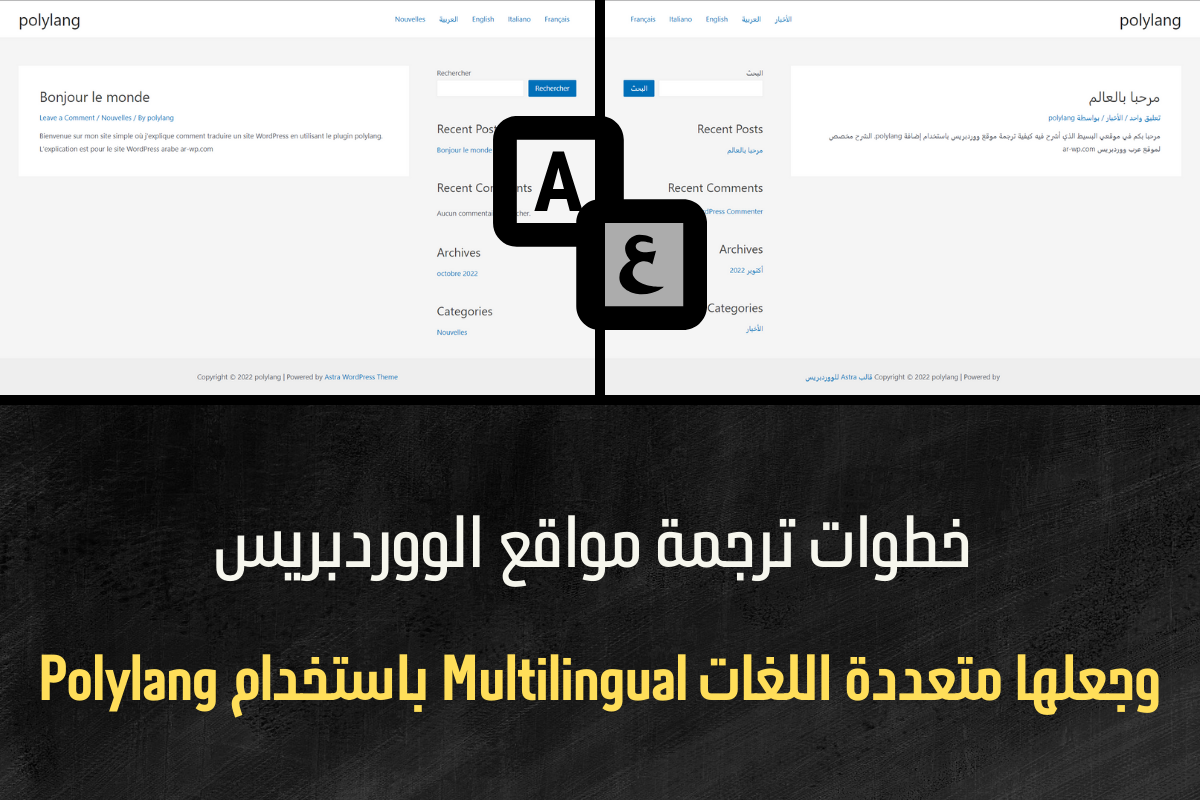
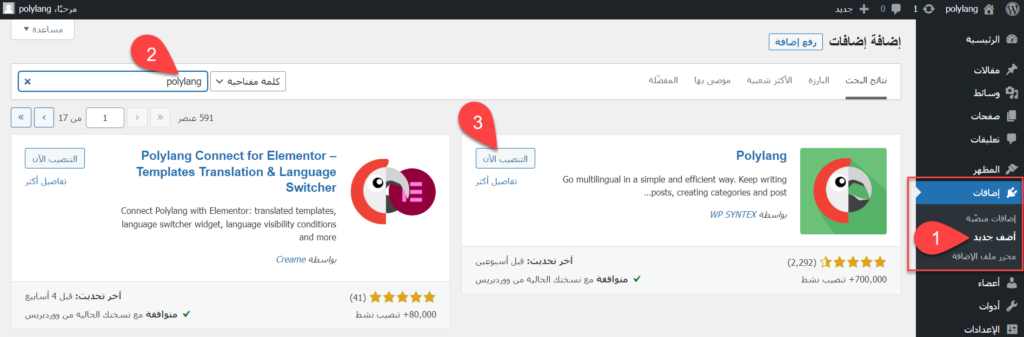
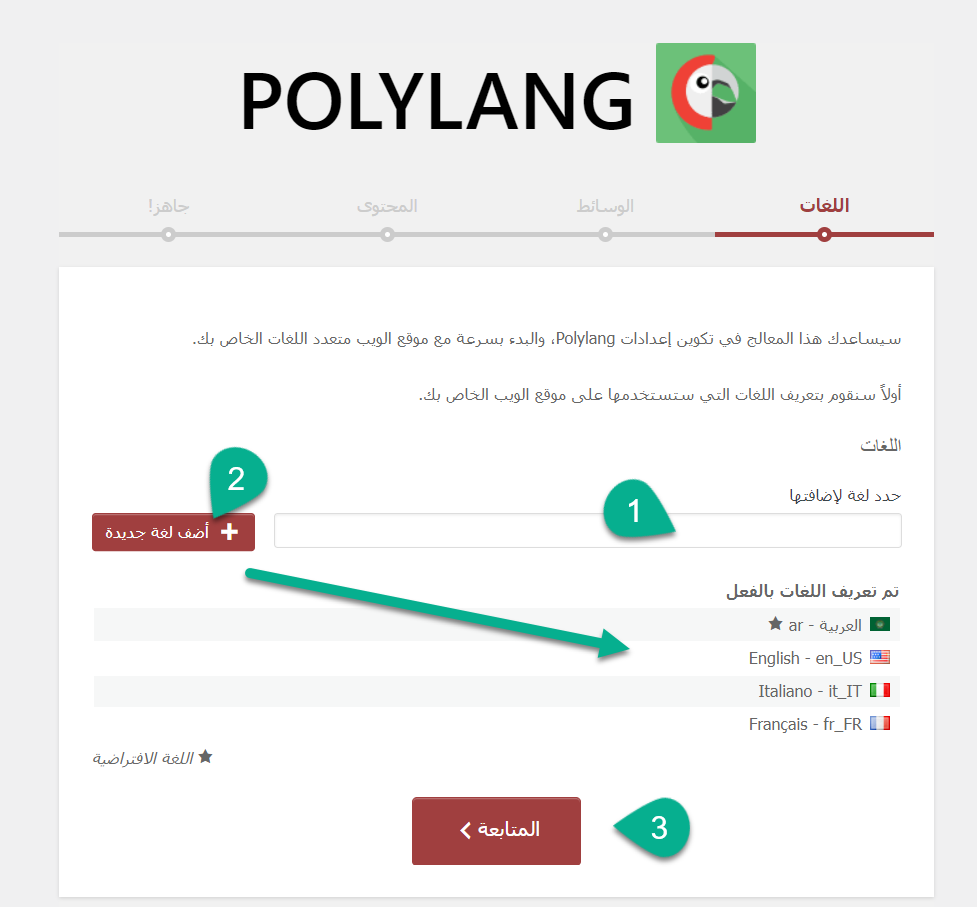
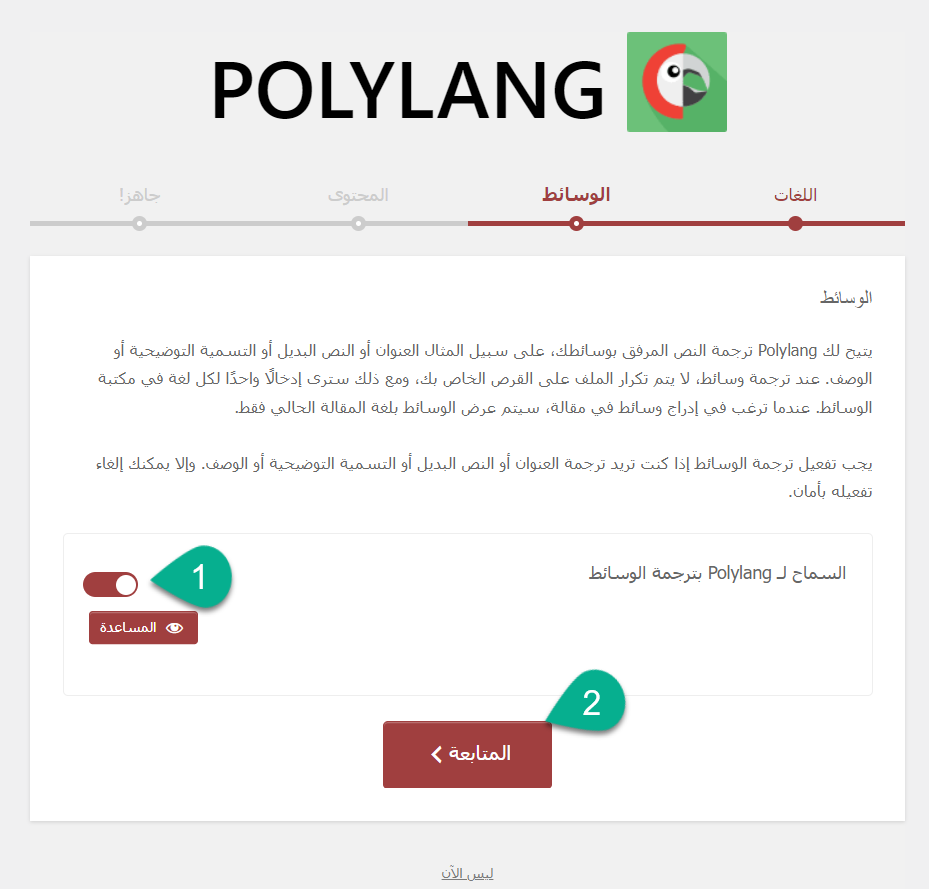
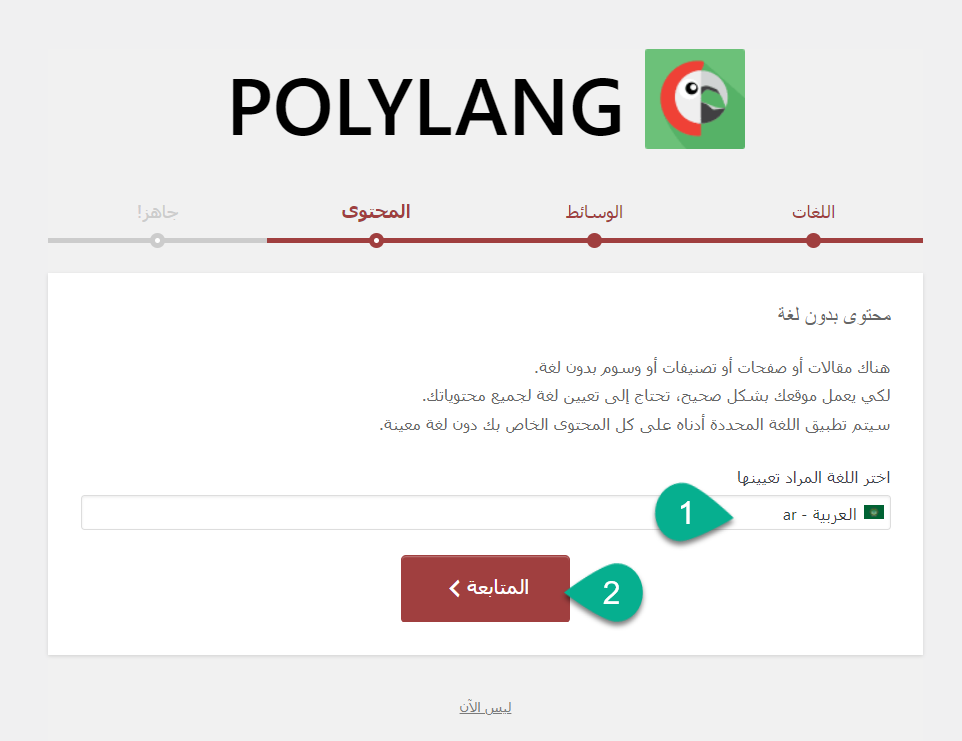
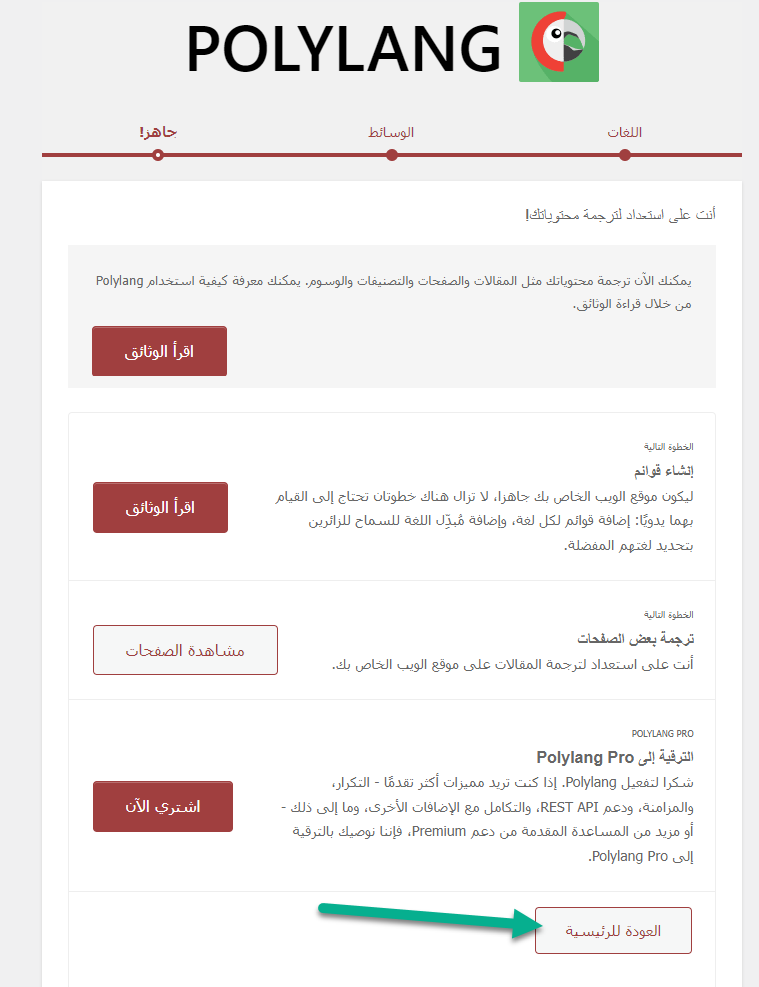
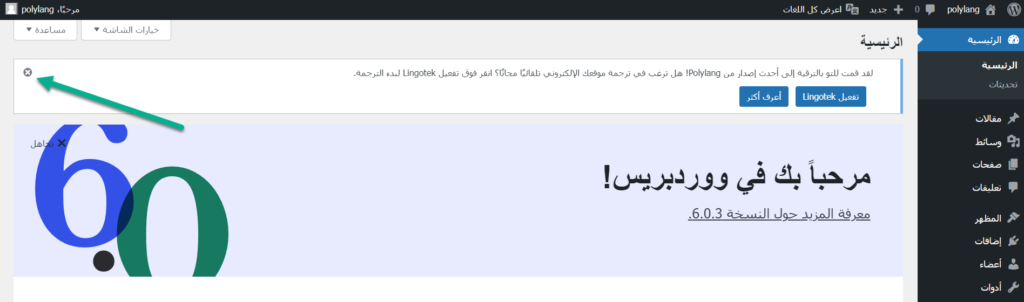
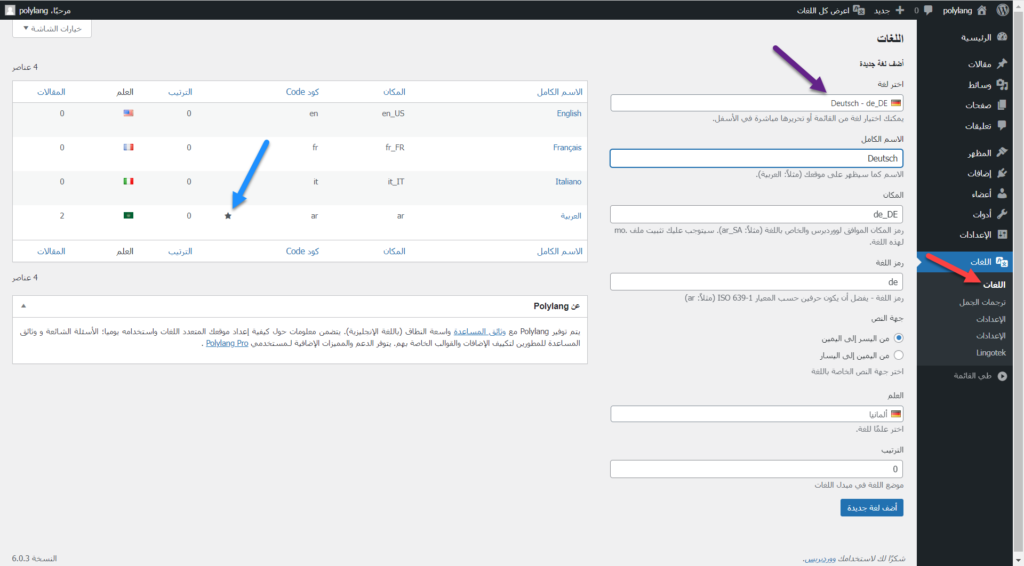
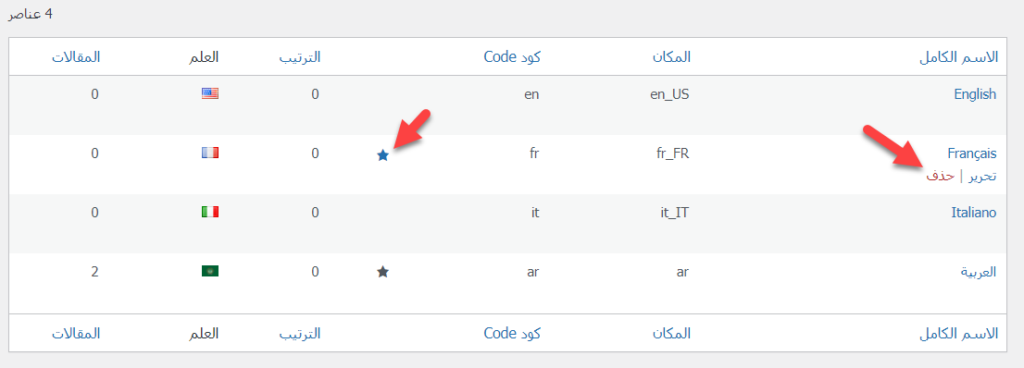
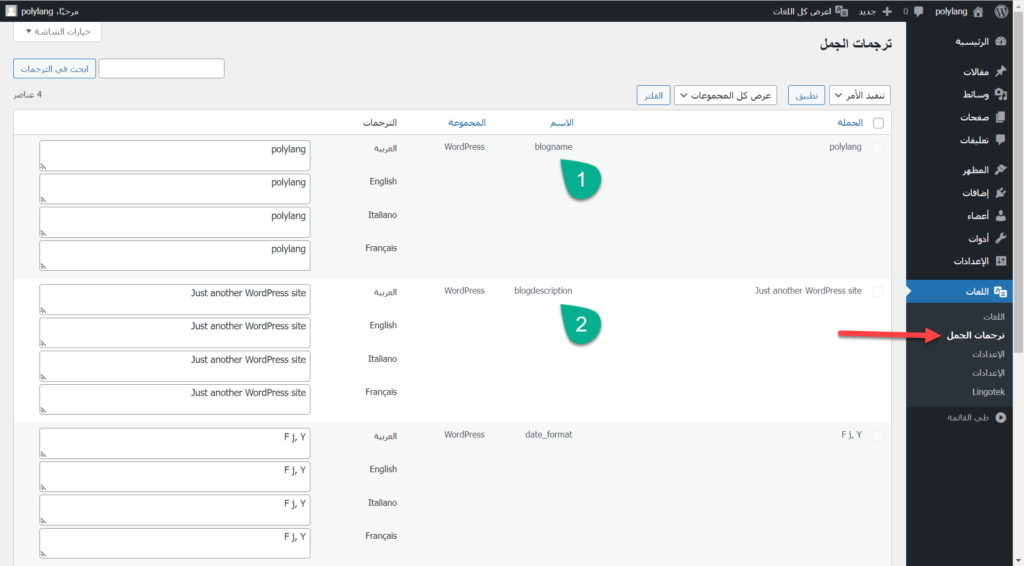
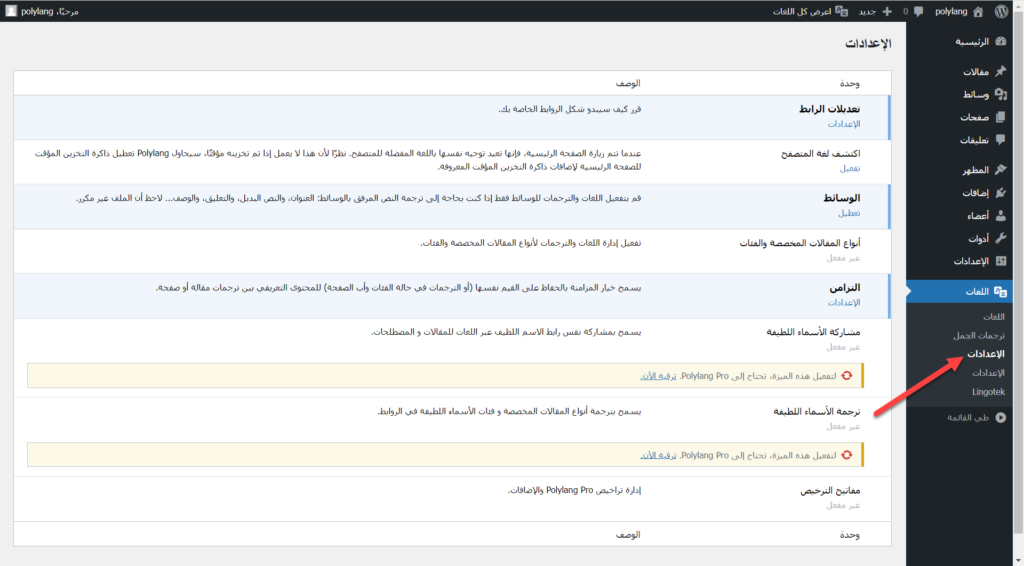
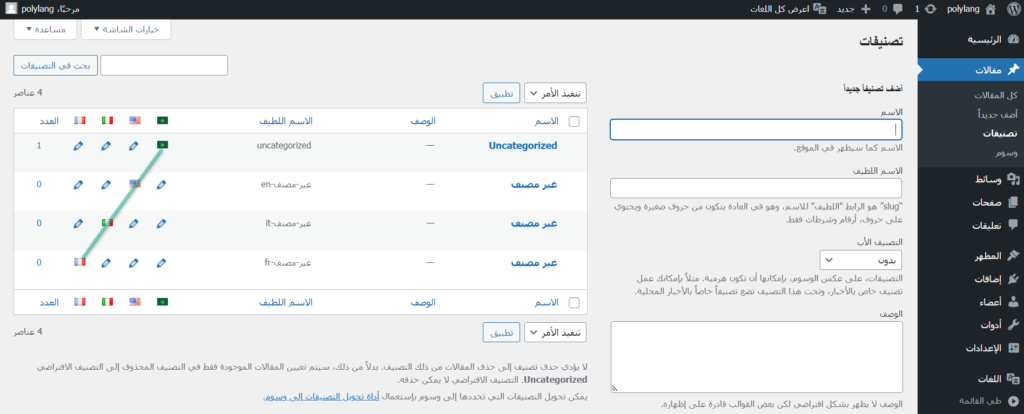
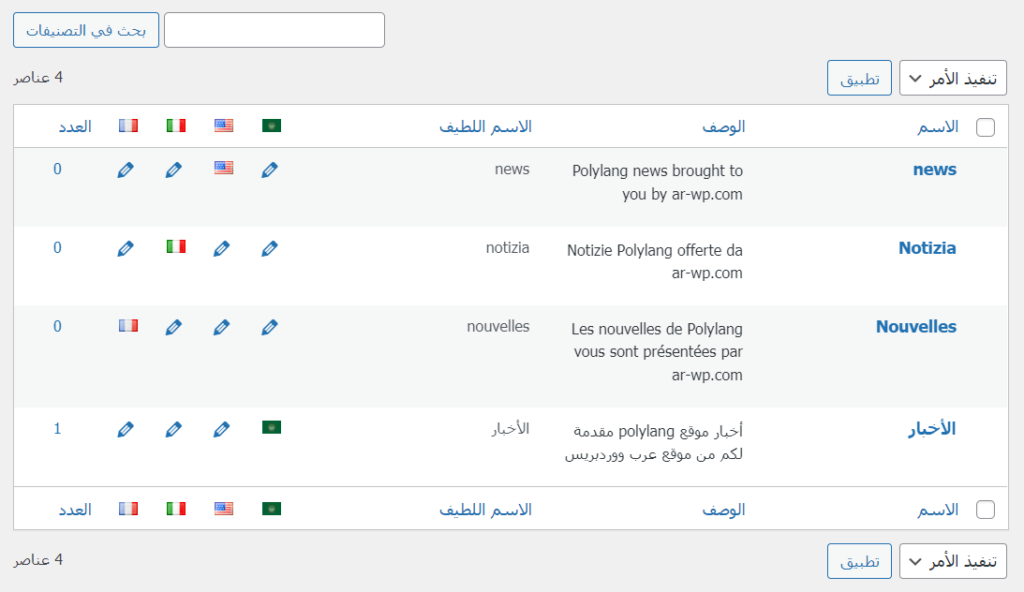
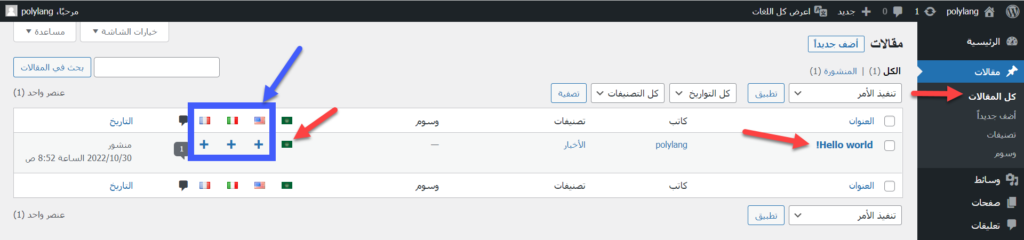
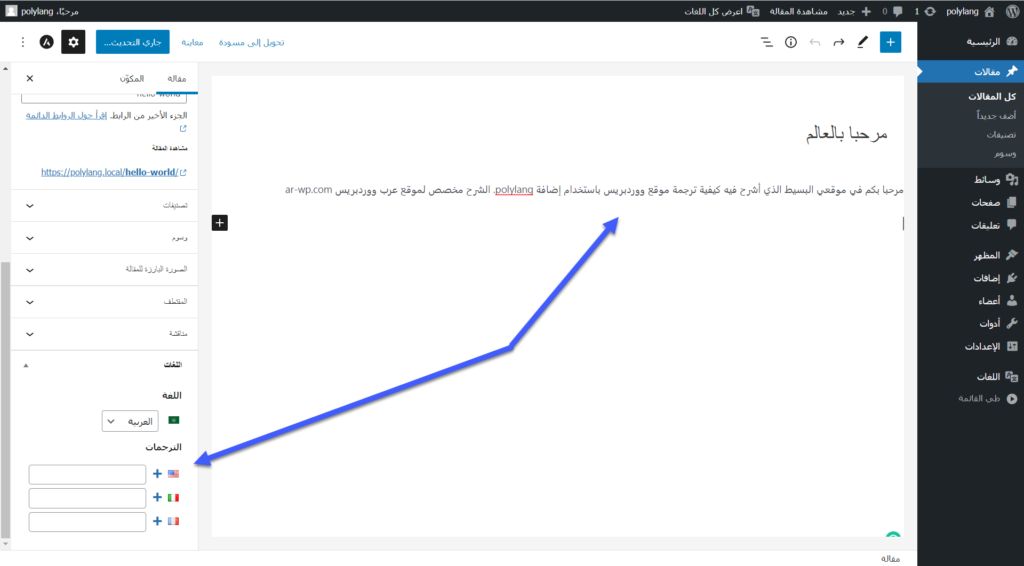
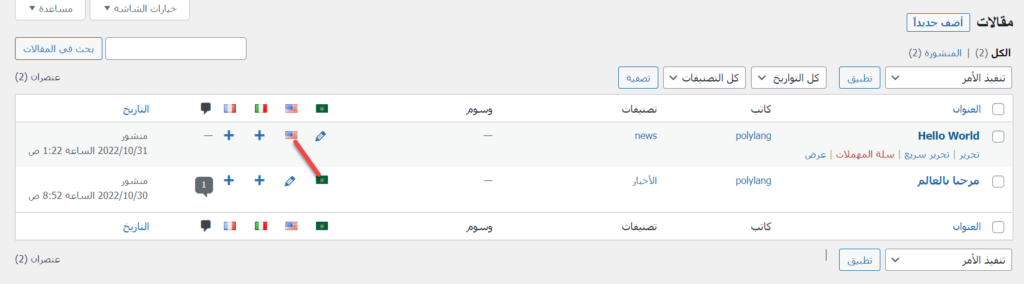
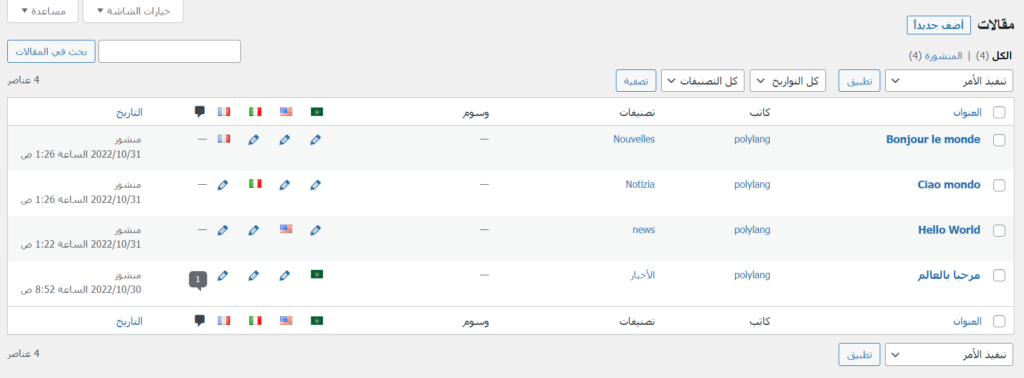
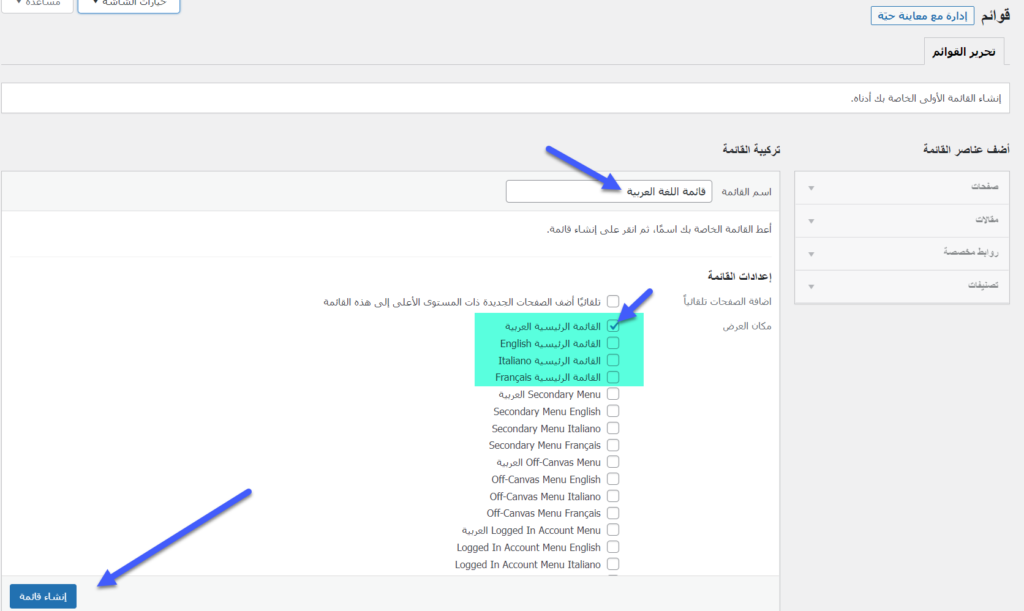
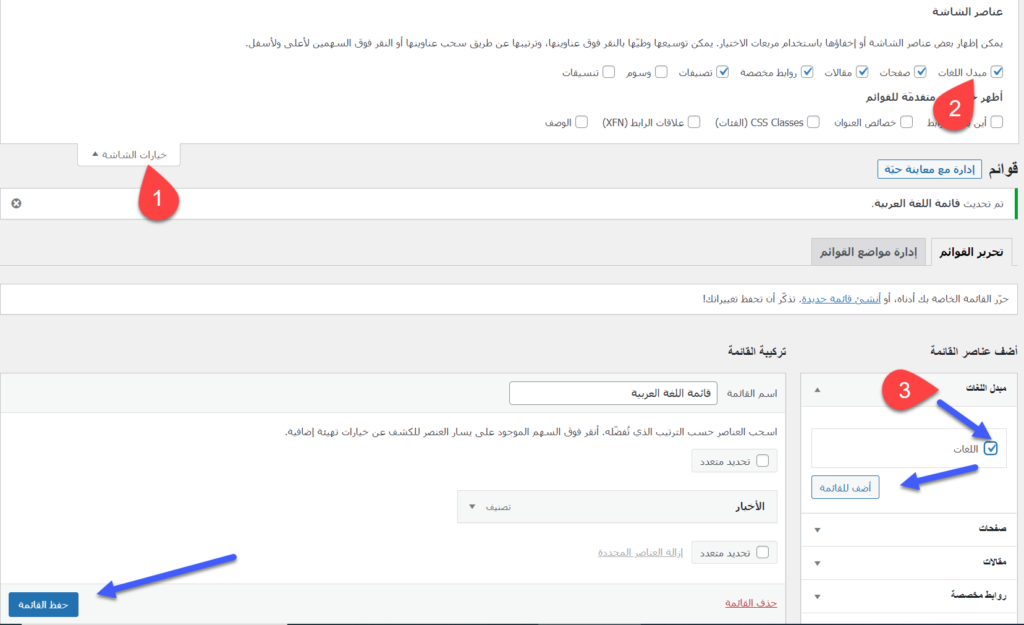
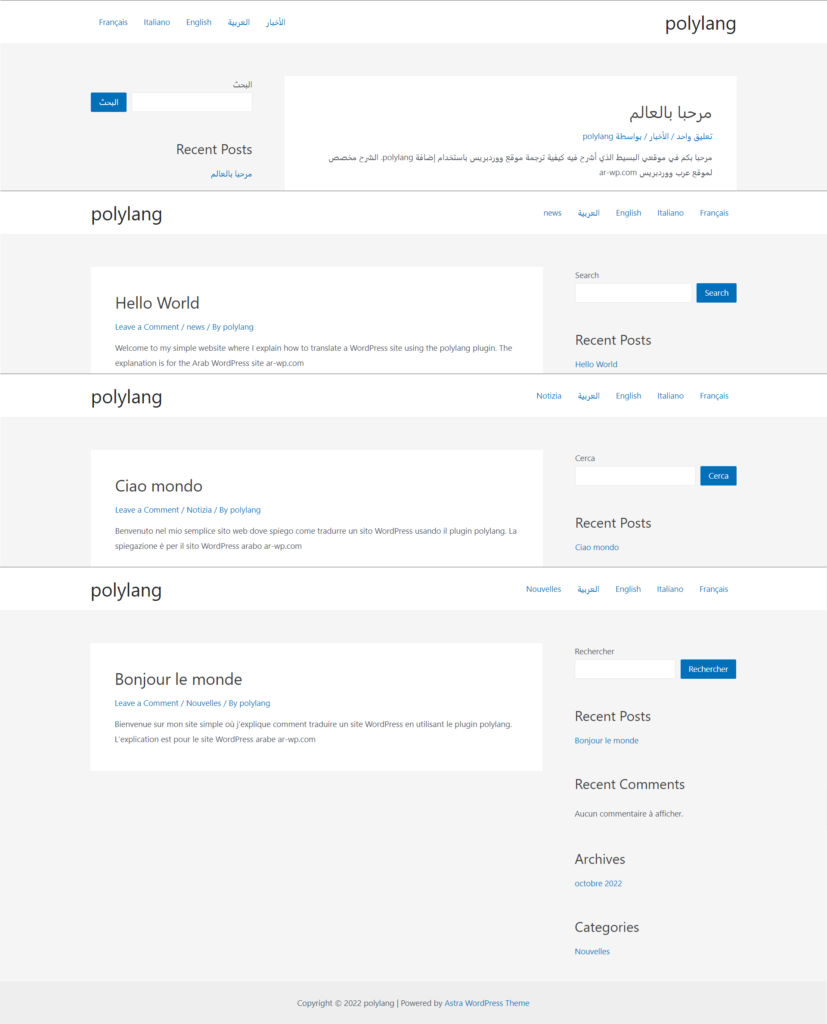

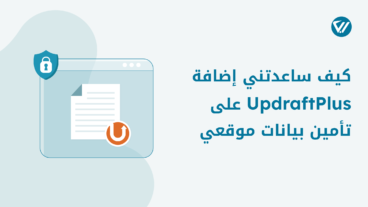
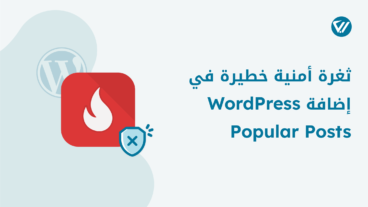
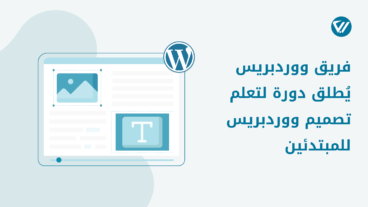
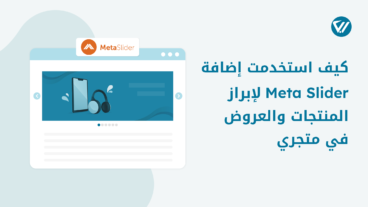
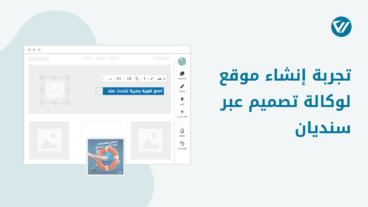
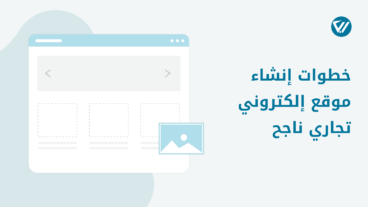
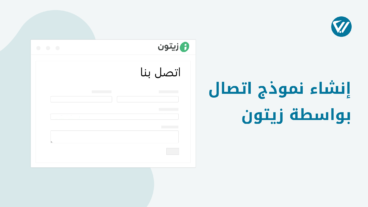
اترك تعليقك